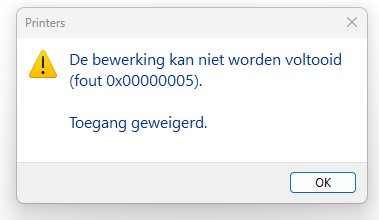1
Druk de Windows en R toets gelijktijdig in. In het venster wat opent vul je de volgende tekst en druk op Enter:
\\10.11.1.60
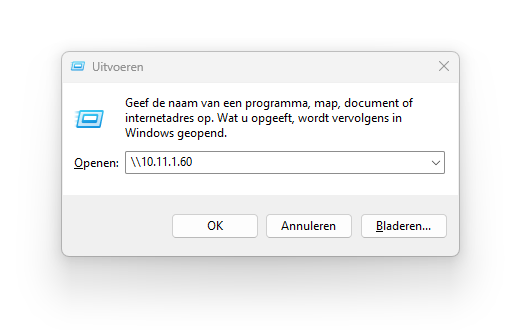
2
Vink gegevens onthouden aan en log in met je studentmail en wachtwoord van het GLU. Let op! Het vinkje gegevens onthouden moet aan staan, anders krijg je bij het installeren van de printer een foutmelding.
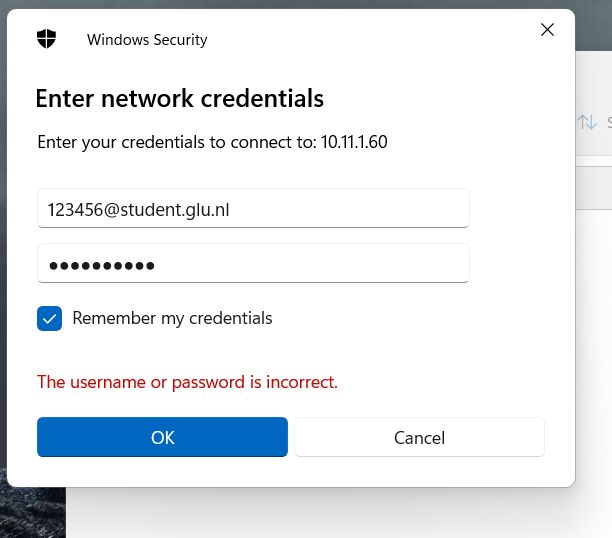
3
Dubbelklik op de printer GLU_Printer, de printer wordt nu geïnstalleerd. Mogelijk krijg je nog een beveiligingsmelding, keur deze goed. Wanneer de wachtrij verschijnt is de printer geinstalleerd.
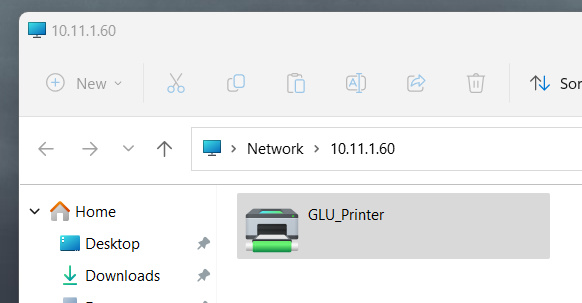
?
Wanneer je onderstaande melding krijgt ben je waarschijnlijk het ‘Gegevens onthouden’ vinkje vergeten uit stap 2. Volg bovenstaande stappen nogmaals vanaf stap 1 om dit op te lossen.